
Nếu bạn muốn thêm một chút oomph ra khỏi cạc đồ họa của PC mà không phải chi hàng tấn tiền mặt cho một mô hình mới, ép xung GPU là một cách đơn giản đáng ngạc nhiên để thực hiện. Và nó thực sự đã trở nên đơn giản, ít nhất là trên PC chạy Windows — trong khi quá trình này tốn thời gian, nó không yêu cầu bất kỳ kiến thức cụ thể hoặc kỹ năng nâng cao nào. Đây là cách bạn thực hiện nó.
Cảnh báo: mặc dù rủi ro là khá thấp, nhưng vẫn có khả năng việc ép xung GPU của bạn có thể làm hỏng nó hoặc các thành phần khác trong máy tính của bạn. Hãy tiến hành một cách thận trọng và đừng kiện chúng tôi nếu tháp bốc cháy hoặc trộm xe của bạn.
Những gì bạn cần
Trước khi bắt đầu, bạn sẽ cần một số điều sau:
- PC chạy Windows: Có thể ép xung GPU trên macOS và Linux, nhưng Windows vẫn là ngôi nhà của trò chơi trên PC với lợi nhuận rất lớn, vì vậy đó là những gì chúng tôi sẽ sử dụng trong hướng dẫn này.
- Một card đồ họa rời : Thẻ máy tính để bàn dựa trên PCI-Express vẫn là phương tiện chính để chơi các trò chơi PC cao cấp. Hướng dẫn này sẽ phù hợp với các thẻ di động AMD và NVIDIA trên máy tính xách tay, nhưng chúng tôi không thực sự khuyên bạn nên ép xung chúng, vì tản nhiệt khó hơn nhiều trong máy tính xách tay. Đừng thử điều này trên đồ họa Intel hoặc các hệ thống tích hợp khác.
- Một công cụ đo điểm chuẩn: Bạn sẽ cần một thứ gì đó đẩy thẻ của bạn lên mức tối đa tuyệt đối để kiểm tra độ ổn định của thẻ khi bạn ép xung. Bạn có thể sử dụng điểm chuẩn tích hợp trong một trong những trò chơi PC yêu thích của mình hoặc sử dụng một chương trình riêng được thiết kế để đo điểm chuẩn. Chúng tôi thích Thiên đường Unigine , vì nó hiển thị các thống kê như tốc độ đồng hồ và nhiệt độ GPU trong quá trình chạy — rất tiện dụng nếu bạn chỉ có một màn hình.
- MSI Afterburner : Đây là con dao quân đội Thụy Sĩ về ép xung GPU dựa trên Windows. Đừng để bị lừa bởi cái tên: mặc dù phần mềm được cung cấp miễn phí bởi nhà sản xuất cạc đồ họa MSI, nhưng bạn không cần phải có cạc MSI — nó sẽ hoạt động trên mọi GPU dựa trên NVIDIA hoặc AMD.
- GPU-Z : Một yếu tố quan trọng khác của ép xung PC. Tốt nhất bạn nên mở nó trong khi bạn đang làm việc để xem kết quả của mình trong thời gian thực.
Sau khi bạn đã cài đặt tất cả các công cụ của mình và sẵn sàng sử dụng, hãy bắt đầu.
Bước một: Google Thẻ của bạn
Mọi card đồ họa đều khác nhau: trong thiết kế cơ bản của NVIDIA hoặc AMD, trong các tùy chỉnh được thêm vào bởi các nhà sản xuất như ASUS hoặc Sapphire, và tất nhiên, trong các biến thể nhỏ và không hoàn hảo từ chính quá trình sản xuất. GPU là những cỗ máy có độ phức tạp cao — chúng tôi không sử dụng đồ chơi Happy Meal ở đây.
Vấn đề là kết quả của bạn từ quá trình ép xung sẽ dành riêng cho máy và thẻ của bạn. Chỉ vì người khác sử dụng ASUS GTX 970 STRIX nhận được một kết quả không có nghĩa là bạn sẽ nhận được kết quả tương tự — bạn cần phải tự mình trải qua quá trình (dài dòng) để xem của bạn thẻ có thể xử lý.
Điều đó nói rằng, tốt nhất là bạn nên biết càng nhiều càng tốt về phần cứng của mình trước khi đi sâu vào. Thực hiện tìm kiếm trên Google với mẫu thẻ của bạn và “ép xung” để xem kết quả mà những người khác nhận được chỉ để có được ước tính về sân bóng và tìm hiểu cụ thể foibles của thẻ của bạn.

Ví dụ: thẻ của tôi, NVIDIA GeForce GTX 970, có một vấn đề bộ nhớ khá nổi tiếng điều đó làm cho nửa gig cuối cùng của video RAM hoạt động kém hơn nhiều so với 3,5GB khác. Điều đó không thực sự ảnh hưởng đến nỗ lực ép xung GPU của tôi, vì vậy tôi sẽ tiếp tục và tiếp tục. Một tìm kiếm chung cho "ép xung GTX 970" cho thấy nhiều chủ đề trên Tom’s Hardware và Diễn đàn chính thức của NVIDIA , một hướng dẫn cụ thể đầy đủ về ExtremeTech và thậm chí một vài video trên YouTube. Việc xem xét các kết quả trước khi tiếp tục chỉ có thể hữu ích.
Ồ, và trong khi bạn đang chuẩn bị, đây là thời điểm thích hợp để kiểm tra và xem bạn có đang chạy không phiên bản mới nhất của trình điều khiển video của cạc đồ họa của bạn.
Bước hai: Đánh giá chuẩn cấu hình cổ phiếu của bạn
Để xem kết quả công việc của mình, trước tiên bạn cần xem mình bắt đầu từ đâu. Vì vậy, trước khi bạn thực hiện bất kỳ quá trình ép xung nào, hãy chạy công cụ điểm chuẩn của bạn để có được kết quả cơ bản. Đảm bảo bạn nâng cao cài đặt đồ họa — bạn muốn mỗi điểm chuẩn này đẩy GPU của bạn lên 100% sức mạnh. (Kiểm tra GPU-Z trong khi chạy điểm chuẩn hoặc sau đó để đảm bảo rằng nó đã đẩy thẻ của bạn lên 100% — nếu không, hãy tăng cài đặt đồ họa trong chương trình điểm chuẩn của bạn).

Tôi đã sử dụng ba điểm chuẩn khác nhau cho các bài kiểm tra của mình, vì vậy trên chiếc GTX 970 có sẵn của tôi trước khi có bất kỳ thay đổi nào trong ứng dụng Afterburner, kết quả là:
- Shadow of War điểm chuẩn: 40,9 FPS trung bình, tối đa 79,9, tối thiểu 24,2
- 3D Mark Sky Diver : 33683 điểm đồ họa, 7814 điểm vật lý, 16826 điểm tổng hợp
- Thiên đường : Tổng điểm 1381, FPS trung bình 54,8, tối đa 123,6, tối thiểu 24,5
Lưu kết quả của bạn ở bất kỳ định dạng nào có sẵn. (Một số điểm chuẩn trong trò chơi không có tùy chọn lưu, nhưng bạn có thể ghi chúng lại.) Nếu bạn đang sử dụng Heaven, lưu ý rằng để thực sự ghi lại một lần chạy, bạn cần nhấp vào nút "Điểm chuẩn" trong góc trên bên trái.
Bước 3: Sử dụng Afterburner để tăng xung nhịp và điện áp GPU của bạn
Công cụ ép xung Afterburner mắc phải một chút “thẩm mỹ của game thủ”, xu hướng đáng tiếc của các công ty khi thiết kế các công cụ dành riêng cho trò chơi để trông giống như một thứ gì đó ngoài vai trò của người mẹ ngoài hành tinh. Nhưng có hai biến mà chúng tôi sẽ tập trung vào: tốc độ xung nhịp GPU và điện áp. Tốc độ thứ nhất là tốc độ bên trong mà bộ xử lý lõi của GPU của bạn đã tự đặt để chạy và tốc độ thứ hai là mức điện năng tính bằng vôn mà thẻ tổng thể được đặt để lấy từ nguồn điện của PC.
Việc thay đổi một trong hai giá trị này có thể làm cho GPU và máy tính của bạn nói chung, không ổn định. Mục đích là nhẹ nhàng tăng tốc độ đồng hồ và điện áp cho đến khi bạn gặp vấn đề về độ ổn định, sau đó kéo trở lại và giải quyết ở mức tối đa ổn định. Lưu ý rằng trong phiên bản Afterburner mới nhất, bạn có thể cần phải nhấp vào nút Cài đặt (biểu tượng bánh răng) và bật tùy chọn "mở khóa điều khiển điện áp" trước khi thanh trượt khả dụng với bạn.
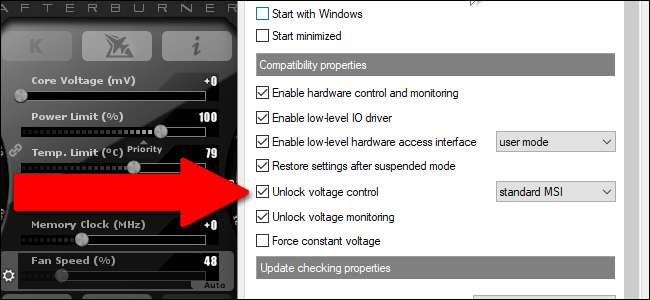
Hãy ghi chú các cài đặt kho tại đây (có thể có một ảnh chụp màn hình). Bạn sẽ muốn nó trong trường hợp bạn quyết định quay lại cấu hình ban đầu của mình.
Thay đổi tốc độ đồng hồ trước. Tăng nó lên 10 đến 20 MHz, sau đó áp dụng cài đặt bằng nút dấu kiểm. Kìm hãm sự thôi thúc tăng đồng hồ bởi những phần lớn hơn — đó là một cách tuyệt vời để làm hỏng hoàn toàn PC của bạn và đưa quá trình này dừng lại.
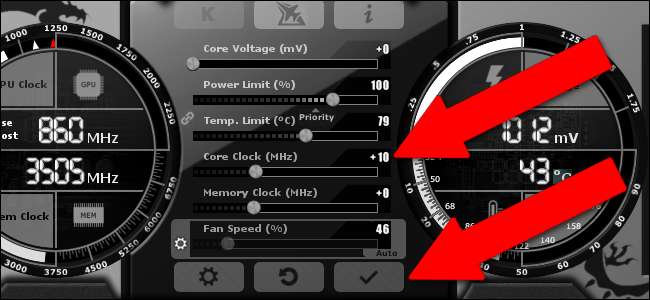
Kiểm tra GPU-Z để đảm bảo rằng GPU của bạn đang sử dụng giá trị xung nhịp lõi mới. Sau khi áp dụng các thay đổi trong Afterburner, GPU-Z sẽ hiển thị đồng hồ “hoạt động” mặc định và đồng hồ ép xung mới được áp dụng trong các trường “Đồng hồ mặc định” và “Đồng hồ GPU”, tương ứng.
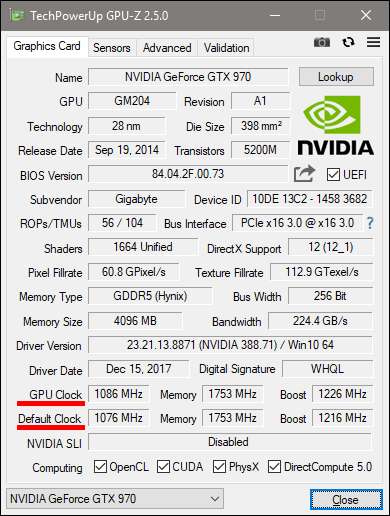
Bây giờ hãy chạy một trong các công cụ điểm chuẩn của bạn. Bạn sẽ nhận thấy các giá trị và điểm số FPS tốt hơn một chút.
Nếu mọi thứ suôn sẻ, hãy tăng đồng hồ lên một lần nữa và chạy lại điểm chuẩn. Lặp lại quá trình này cho đến khi 1) chương trình điểm chuẩn gặp sự cố, 2) trình điều khiển GPU của bạn bị lỗi hoặc 3) bạn bắt đầu thấy các hiện vật hình ảnh kỳ lạ trong đồ họa của điểm chuẩn, như các khối màu đen nhỏ hoặc tĩnh màu. Đây là kết quả của việc ép xung không ổn định.
Khi điều này xảy ra, bạn có thể thực hiện một trong hai điều: bạn có thể quay trở lại mức MHz cuối cùng mà máy tính của bạn không bị ảnh hưởng và tiến hành ép xung nhẹ… hoặc bạn có thể tăng điện áp GPU để cho phép nó tăng cao hơn nữa . Tăng nó thêm 5mV và chạy lại điểm chuẩn — hy vọng, bạn sẽ thấy rằng những lỗi và lỗi đó biến mất và mọi thứ ổn định trở lại.
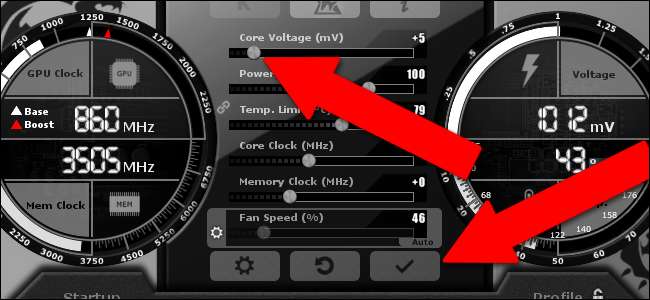
Tiếp tục lặp lại quá trình này, tăng 10MHz lên xung nhịp lõi cho đến khi bạn thấy các điểm hoặc điểm chuẩn bị lỗi, tăng 5mV (milivolt) cho bộ xử lý, chạy lại điểm chuẩn và xem nó có ổn định hay không. Rửa sạch và lặp lại.
Lưu ý rằng nếu bạn quyết định tăng điện áp, điều này cũng có thể làm tăng nhiệt độ GPU của bạn. Theo dõi nhiệt độ của bạn — Thiên đường đặc biệt hữu ích cho việc này, vì nó hiển thị nhiệt độ và tốc độ xung nhịp GPU theo mặc định. GPU của bạn sẽ tự động chạy quạt của nó để làm mát cần thiết, nhưng có một mức tối đa được đặt trước sẽ kích hoạt tắt máy nếu nó bị vi phạm. Ngay cả khi ép xung, bạn cũng không muốn vượt qua điểm đó và việc chạy nóng ở biên giới hạn có lẽ cũng là một ý tưởng tồi. Cố gắng giữ cho GPU của bạn dưới giới hạn ít nhất một vài độ, được hiển thị dưới dạng “Nhiệt độ. Giới hạn ”giá trị trong Afterburner, ngay cả sau khi sử dụng kéo dài. Bạn có thể điều chỉnh mức tối đa này vượt quá giới hạn của nhà sản xuất nhưng sẽ làm tăng nguy cơ làm hỏng thẻ của bạn.
Khi bạn đã đạt đến tốc độ đồng hồ và điện áp không thể duy trì được nữa - do nhiệt độ quá cao hoặc do bạn dường như không thể loại bỏ sự cố và tác động - hãy quay trở lại giá trị điện áp và đồng hồ ổn định cuối cùng của bạn. Đây là lần ép xung cuối cùng của bạn.
Bước 4: Kiểm tra mức độ căng thẳng để ép xung cuối cùng của bạn
Sau vài giờ mày mò trên PC chính của mình, tôi đã đạt đến + 210MHz trên tốc độ đồng hồ với mức tăng điện áp + 5mV. Giá trị điểm chuẩn của tôi đã kết thúc ở:
- Shadow of War điểm chuẩn: 44,3 FPS trung bình, tối đa 72,2, tối thiểu 24,1
- 3DMark Sky Diver: điểm đồ họa 33797, điểm vật lý 7808, điểm tổng hợp 16692
- Thiên đàng: tổng điểm 1512, FPS trung bình 60,0, tối đa 134,3, tối thiểu 27,3
Như bạn có thể thấy, con số này tăng khoảng 10%, ngoại trừ 3DMark, khiêm tốn hơn nhiều. Tôi có lẽ đã có thể thúc đẩy mọi thứ hơn nữa với một chút mày mò hoặc thiết lập phần cứng làm mát tốt hơn và sẵn sàng tăng khả năng chịu nhiệt. Tôi không đặc biệt quan tâm đến điều đó — đó là một cách hay để làm tan thẻ của bạn.
Sau khi bạn tìm thấy cài đặt "cuối cùng" của mình, chúng tôi khuyên bạn nên khởi động Heaven và để nó chạy trong một hoặc hai giờ. Điều này đang kiểm tra độ ổn định của thẻ của bạn trong các phiên chơi trò chơi dài hơn — việc sử dụng kéo dài sẽ gây ra căng thẳng tích lũy cho thẻ của bạn, đặc biệt là về sự tích nhiệt không có gì lạ. Nếu điểm chuẩn chạy trong một khoảng thời gian dài, bạn nên tiếp tục, nhưng bạn có thể cần phải điều chỉnh lại quá trình ép xung của mình một lần nữa nếu nó gặp sự cố hoặc hiển thị hiện vật khi chạy kéo dài.

Sau khi chạy thành công Heaven trong vài giờ mà không gặp bất kỳ sự cố nào, bạn có thể tự tin nói rằng mình đã đạt đến mức ép xung ổn định. Xin chúc mừng!
Hoàn thành nó tắt: Đồng hồ bộ nhớ, Quản lý quạt và Cấu hình
Với Afterburner, bạn cũng có thể tăng tốc độ xung nhịp của bộ nhớ GPU của mình. Điều này có thể có những lợi ích, nhưng chúng tinh tế hơn nhiều so với tăng xung nhịp và điện áp của bộ xử lý, vì vậy, trừ khi bạn sẵn sàng dành vài giờ mày mò để tăng 1-2% hiệu suất, tôi chỉ bỏ qua. Tuy nhiên, quy trình chung cũng được áp dụng: va chạm nhỏ, kiểm tra, lặp lại, rơi trở lại khi bạn mất ổn định.
Ngoài ra, Afterburner có thể điều chỉnh tốc độ quạt trên GPU của bạn, nhưng nó ở chế độ “tự động” theo mặc định và có lẽ tốt nhất là bạn nên để nó ở đó. GPU của bạn sẽ tự động tăng hoặc giảm tốc độ quạt làm mát, cảm biến nhiệt độ của nó phát hiện ra sự cần thiết phải làm như vậy.
Khi bạn đã hoàn tất việc tinh chỉnh mọi thứ trong Afterburner, hãy nhìn vào góc dưới bên phải của giao diện. Đảm bảo rằng biểu tượng ổ khóa được “mở khóa” (chỉ cần nhấp vào biểu tượng đó nếu chưa), sau đó nhấp vào tùy chọn “lưu” đĩa mềm.

Khi các biểu tượng hồ sơ được đánh số nhấp nháy màu đỏ, hãy nhấp vào “2.” Đặt lại cài đặt của bạn về mặc định, sau đó nhấp lại vào nút lưu, sau đó nhấp vào “1.” Bằng cách này, bạn có thể dễ dàng áp dụng và xóa cài đặt ép xung của mình khi bạn chơi và khi bạn kết thúc.
Điều này cũng hữu ích nếu bạn gặp phải bất kỳ vấn đề nào khác. Khi bạn bắt đầu chơi các trò chơi thực tế, hãy ghi lại mọi sự cố — các trò chơi khác nhau sẽ phản ứng khác nhau với quá trình ép xung. Hầu hết các trò chơi có thể sẽ hoạt động tốt, nhưng có thể một trò chơi có thể khiến bạn không thích ép xung và gặp sự cố hoặc trục trặc khác.
Tất nhiên, một số trò chơi có thể tự gặp sự cố bất kể bạn đã thực hiện bất kỳ thay đổi nào đối với GPU của mình; một sự cố ngẫu nhiên trong Ngã ra ngoài 4 thực sự không phải là nguyên nhân gây ra cảnh báo vì game nhập vai của Bethesda nổi tiếng là không ổn định. Một sự cố liên tục, đặc biệt là khi có nhiều ký tự và hiệu ứng trên màn hình và nó được ghép nối với sự cố trình điều khiển hoặc toàn bộ hệ thống khởi động lại, là dấu hiệu của sự cố ép xung.
Nếu bạn gặp sự cố, bạn chỉ có thể tải lên cấu hình “1” đó và chơi mà không cần ép xung. Nhưng nếu bạn đã thực hiện đúng kiểm tra mức độ căng thẳng của mình, bạn sẽ thấy rằng bạn có một sự gia tăng nhỏ nhưng đáng chú ý về hiệu suất trong các trò chơi của mình! Hãy tận hưởng vài khung hình bổ sung mỗi giây khi biết bạn đã làm việc chăm chỉ cho chúng.
Tín dụng hình ảnh: Newegg






![10 Sản phẩm có thể có trong tương lai từ Apple [Humorous Images]](https://cdn.thefastcode.com/static/thumbs/10-possible-future-products-from-apple-humorous-images.jpg)
